Cara Mengganti Bahasa di Google Classroom – Seluruh aktivitas belajar mengajar masih harus terus di lakukan dan di laksanakan dari rumah. Hal tersebut meningat wabah pandemi COVID-19 masih begitu menakutkan sampai sekarang ini. Oleh karena itu, pemerintah secara resmi memberlakukan proses belajar mengajar di lakukan dari rumah.
Untuk mempermudah proses belajar mengajar tersebut. Aplikasi Google Classroom menjadi salah satu media yang bisa digunakan. Yang dimana untuk menggunakan Google Classroom sendiri bisa dibilang cukup mudah baik itu untuk guru ataupun untuk siswa. Oleh karena itu, belakangan ini banyak sekali info yang membahas mengenai aplikasi milik Google ini.
Dan tidak ingin tertinggal dari yang lain, tigasiku.com juga akan membahas beberapa hal terkait aplikasi yang satu ini. Salah satu diantaranya akan membahas mengenai cara mengganti bahasa di Google Classroom. Tentunya dengan mengganti bahasa apliakasi ke bahasa Indonesia akan jauh lebih mudah di pahami oleh semua pengguna di tanah air.
Aplikasi kelas online yang satu ini memang menawarkan banyak sekali fitur yang bisa kita gunakan secara gratis dan mudah. Namun default bahasa saat kita menginstal aplikasi ini ke Smartphone ataupun ke Laptop yakni bahasa Inggis. Untuk itu, agar kita sebagai orang Indonesia lebih mudah mengaksesnya kita perlu merubah bahasa tersebut ke Indonesia.
Cara Mengganti Bahasa di Google Classroom Terbaru
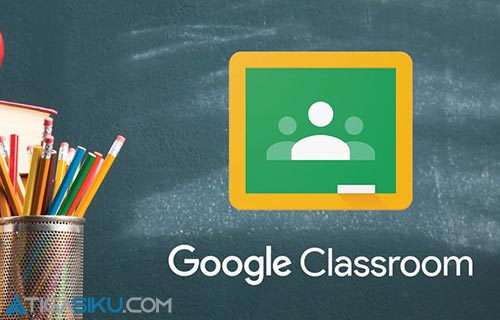
Dengan begitu tentunya proses belajar mengajar pun bisa berlangsung dengan mudah. Nah untuk mengubah bahasa di Aplikasi Google Classroom sendiri terdapat dua metode yang bisa digunakan yakni lewat PC atuapun lewat aplikasi di Smartphone. Nah untuk lebih jelasnya seperti apa caranya, berikut kami sampaikan kedua cara tersebut.
Cara Ganti Bahasa di Google ClassRoom PC
1. Buka Akun Google Classroom
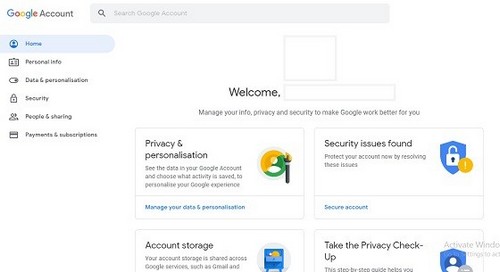
Langkah pertama yang harus di lakukan yaitu membuka pengaturan akun Gmail kalian, mengingat akses utama untuk Google Classroom yaitu dengan menggunakan akun Gmail. Dalam hal ini juga termasuk pengaturan bahasa. Jadi silahakn kalian masuk ke akun Google kalian atau langsung klik disini.
2. Klik Data & Personalisation
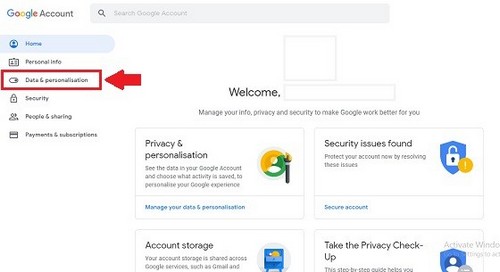
Jika kalian sudah berhasil masuk ke pengaturan akun utama Gmail yang digunakan untuk mengakses Google Classroom. Silahkan pilih menu Data & Personalisation yang ada disebelah kiri seperti gambar diatas.
3. Pilih Language atau Bahasa
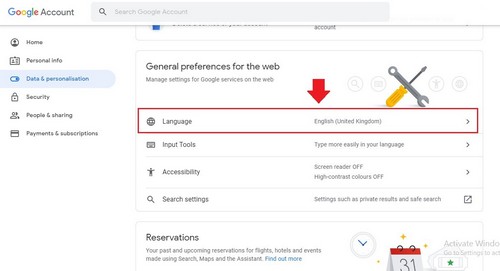
Selanjutnya setelah berada pada tab Data & Personalisation seperti kami jelaskan diatas. Silahkan kalian langsung klik pada bagian Language yang ada pada panel General Preferensi for The Web.
4. Pilih Edit
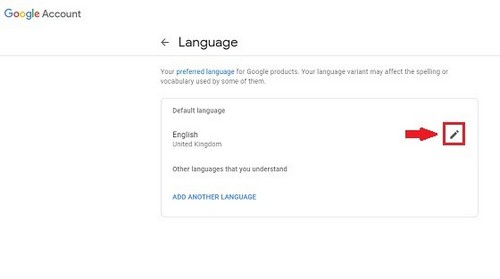
Seperti kami sampaikan diawal, bahasa default atau standar dari aplikasi Google Classroom adalah bahasa inggris atau English. Untuk kalian yang ingin mengubah ke bahasa Indonesia, maka silahkan pilih tab edit yang ada pada sisi kanan tab Language tersebut.
5. Pilih Bahasa
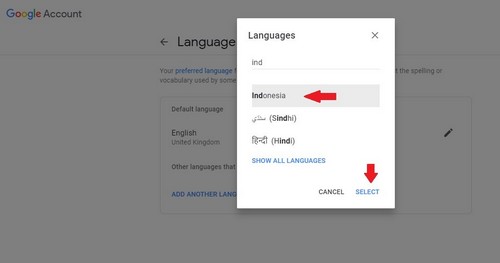
Kemudian anda akan langsung diarahkan ke dalam pop up yang dimana pada pop up tersebut mengharuskan kalian untuk memilih bahasa yang akan digunakan. Jadi silahkan cari bahasa yang akan digunakan contoh Bahasa Indonesia kemudian Select untuk menerapkan.
Cara Ganti Bahasa di Google ClassRoom HP
Selain mengganti bahasa Google Classroom bisa dilakukan lewat PC, kalian juga bisa melakuakn perubahan bahasa yang akan digunakan di aplikasi Google Classroom lewat HP tersebut. Caranya pun sebenarnya tidaklah sulit dan tidak jauh berbeda. Namun untuk lebih mempermudah kalian berikut kami contohkan.
1. Buka Menu Manage your Google Account
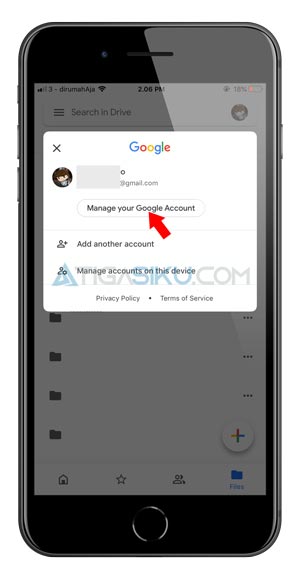
Sama halnya dengan cara mengganti bahasa di Google Classroom lewat PC diatas. Langkah pertama yang harus kalian lakukan adalah membuka menu pengaturan Google Account kalian dengan membuka aplikasi Gmail dan silahkan tekan foto profil kalian untuk mengakses ke Manage your Google Account.
2. Pilih Data & Personalisation
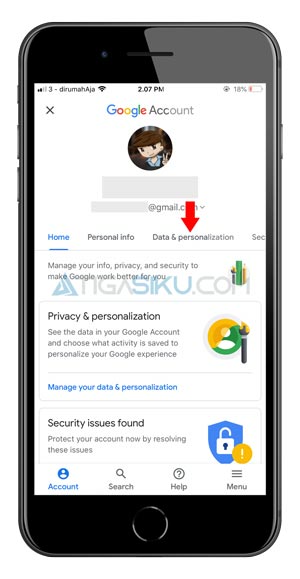
Setelah berhasil masuk, silahkan kalian langsun saja pilih menu Data & Personalisation yang terlihat pada tab bagian atas tepat di bawah foto profil kalian dan alamat email kalian.
3. Pilih Language atau Bahasa
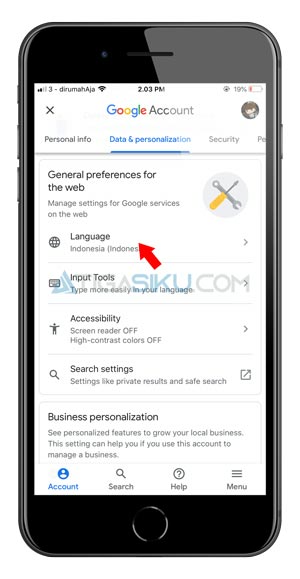
Lanjutkan dengan memilih Language yang terdapat didalam halaman tersebut, jika kalian tidak menemukannya silahkan kalian scrol hingga kebawah untuk menemukan menu tersebut.
4. Pilih Menu Edit
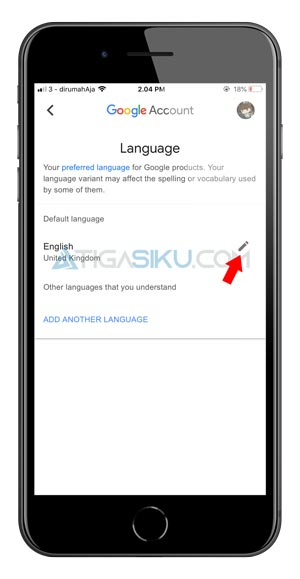
Jika berhasil masuk pada menu Language atau bahasa, nanti kalian akan melihat pilihan edit untuk memilih bahasa yang akan kalian gunakan. Silahkan tekan menu tersebut.
5. Cari dan Pilih Bahasa
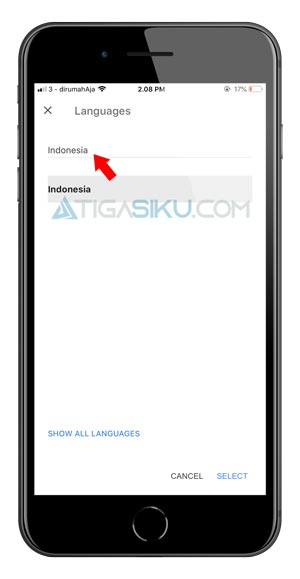
Kemudian anda akan diarahkan pada menu baru untuk memilih bahasa yang ingin digunakan, silahkan pilih Bahasa Indonesia dan terapkan dengan memilih Select di sisi kanan bawah.
Itulah kiranya bagaimana cara mengganti bahasa di Google Classroom yang bisa kalian ikuti baik melalui PC ataupun melalui HP. Intinya kedua cara diatas sama, hanya saja media yang digunakan berbeda. Sehingga kalian harus benar-benar memahami langkah demi langkah diatas.